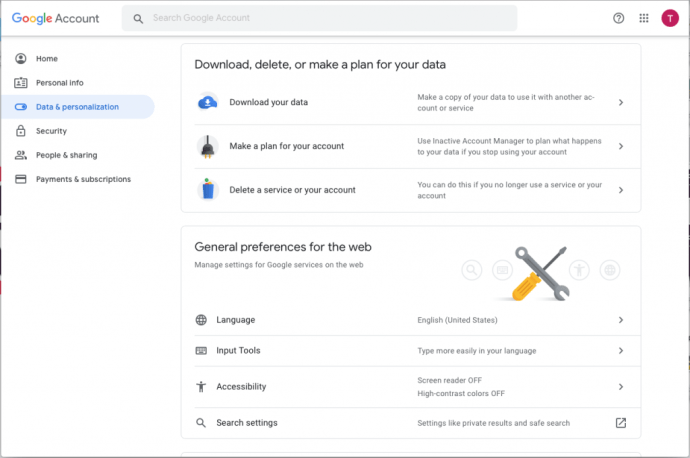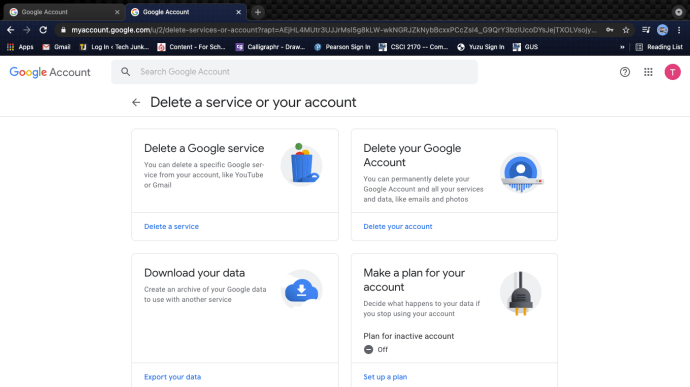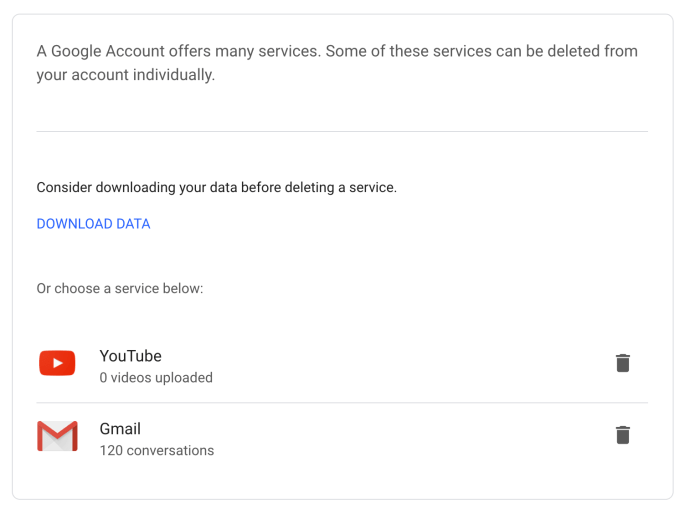Các công cụ cộng tác và tích hợp của Gmail với các sản phẩm khác của Google khiến hầu hết mọi người trở thành lựa chọn dễ dàng khi chọn một dịch vụ email.
![Cách xóa vĩnh viễn địa chỉ Gmail của bạn [tháng 1 năm 2021]](http://pic.geekssquads.net/wp-content/uploads/internet/2153/iae87nb7fk.jpg)
Đăng ký tài khoản Gmail rất nhanh chóng và dễ dàng, và nhiều người có nhiều hơn một địa chỉ Gmail vì lý do này hay lý do khác. Trong mọi trường hợp, bạn có thể thấy mình có quá nhiều tài khoản Gmail.
Để đơn giản hóa cuộc sống của mình, bạn có thể quyết định xóa tài khoản Gmail và bài viết này giải thích cách bạn có thể làm điều đó.
Cách xóa địa chỉ Gmail của bạn
Xóa tài khoản Gmail cũng dễ dàng như đăng ký một tài khoản, nhưng bạn sẽ cần làm theo các bước cẩn thận nếu không muốn xóa toàn bộ tài khoản Google của mình.
Trước tiên, hãy đăng xuất khỏi bất kỳ tài khoản Google hoặc Gmail nào khác mà bạn có thể đã đăng nhập trong trình duyệt web của mình. Đây là một biện pháp phòng ngừa an toàn quan trọng để tránh xóa nhầm tài khoản.
Thứ hai, bạn cần đăng nhập vào tài khoản Google có tài khoản Gmail cụ thể mà bạn muốn xóa. Để làm điều đó, hãy mở trình duyệt web và điều hướng đến google.com, sau đó nhấp vào đăng nhập ở phía trên bên phải của trình duyệt
- Truy cập myaccount.google.com và đăng nhập nếu bạn chưa đăng nhập. Bạn sẽ thấy "Chào mừng, Tên của bạn" ở đầu trang quản lý tài khoản Google.
- Trên trang Quản lý Tài khoản Google, hãy nhấp vào Dữ liệu và Cá nhân hóa trong menu điều hướng bên trái.
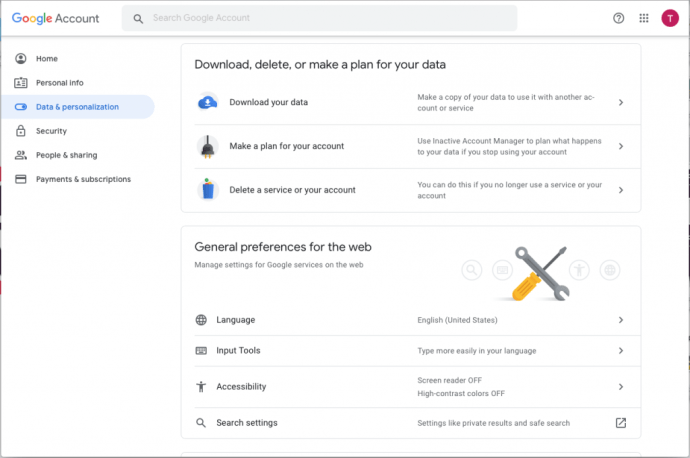
- Nếu bạn muốn bạn có thể tải xuống dữ liệu của bạn trước khi bạn xóa tài khoản Gmail của mình để bạn không mất bất kỳ thứ gì quan trọng. Hoặc, nếu bạn không cần lưu dữ liệu của mình, bạn có thể chỉ cần nhấp vào Xóa dịch vụ hoặc tài khoản của bạn.

- Tiếp theo, Google sẽ hiển thị lại cho bạn các tùy chọn. Nếu bạn đã sẵn sàng xóa tài khoản Gmail của mình, hãy nhấp vào Xóa Dịch vụ của Google.
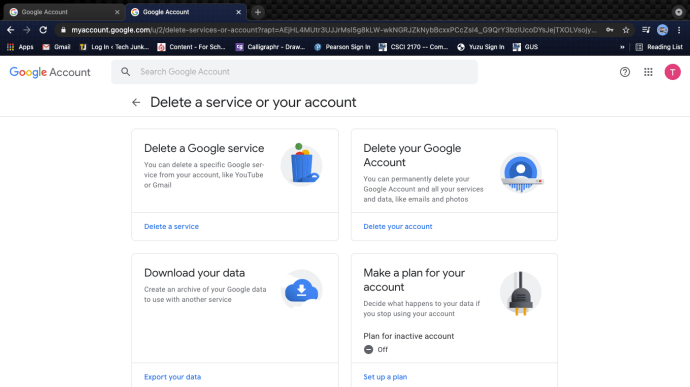
- Sau khi nhấp vào Xóa dịch vụ của Google, bạn sẽ được nhắc nhập mật khẩu của mình và tùy thuộc vào cài đặt bảo mật, bạn có thể phải nhập mã xác minh.
- Màn hình tiếp theo sẽ hiển thị cho bạn danh sách các dịch vụ của Google mà bạn đã liên kết với tài khoản Google này, chẳng hạn như Gmail và YouTube, với biểu tượng thùng rác ở bên phải của mỗi dịch vụ.
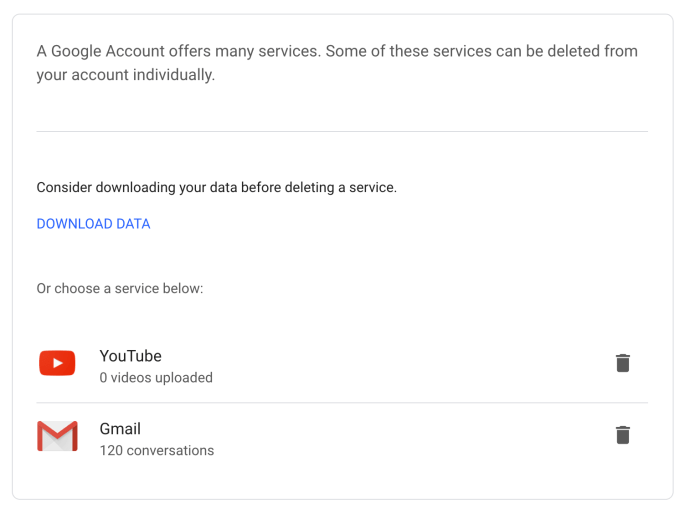
- Tiếp theo, nhấn vào biểu tượng thùng rác để xóa tài khoản Gmail của bạn. Google có thể yêu cầu bạn xác minh danh tính của mình bằng một văn bản xác minh khác của Google.
Bạn sẽ được yêu cầu cung cấp một địa chỉ email khác không phải của Google trước khi có thể tiếp tục. Địa chỉ không phải Gmail này dùng để đăng nhập vào các dịch vụ khác của Google như Google Play, Documents hoặc Lịch.
Nhập địa chỉ email không phải Gmail rồi nhấp vào Gửi Email xác minh.
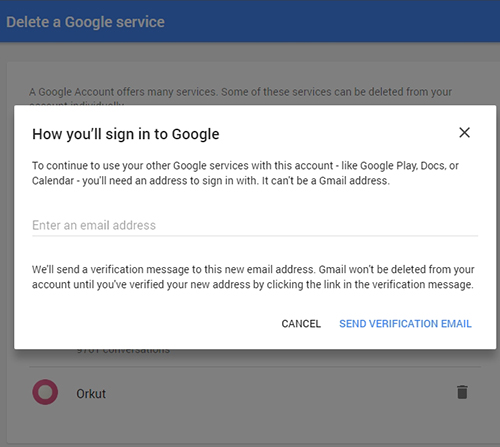
Kiểm tra email thay thế của bạn và mở thư xác minh từ Gmail. Nhấp vào liên kết để tiếp tục xóa địa chỉ Gmail của bạn. Bước này là quan trọng. Địa chỉ Gmail của bạn sẽ không bị xóa cho đến khi bạn nhấp vào liên kết.
Ghi chú: Trước khi xóa Gmail, bạn có thể tải xuống email của mình bằng cách nhấp vào liên kết "Tải xuống dữ liệu" ở đầu danh sách dịch vụ của Google. Bạn có thể chọn tải xuống tất cả các email hoặc chọn các nhãn cụ thể. Tệp tải xuống sẽ có định dạng MBOX và có thể được mở bằng cách kết nối tài khoản Gmail đang hoạt động với ứng dụng email như Thunderbird.
Cuối cùng, nhấp vào “Xóa Gmail” ở bước cuối cùng. Lưu ý rằng xóa địa chỉ Gmail của bạn sẽ không giải phóng tên người dùng Google / Gmail của bạn.
Nếu bạn muốn giữ tài khoản nhưng xóa danh sách liên hệ của mình, hãy đọc Cách xóa Tất cả Danh bạ Gmail của Google.
Bước tiếp theo
Bạn không thể đăng ký Gmail với cùng một tên người dùng trong tương lai. Vì địa chỉ Gmail cũng được kết nối với tài khoản Google nên việc xóa địa chỉ đó sẽ không xóa bất kỳ dữ liệu nào khỏi các dịch vụ khác của Google như YouTube, lịch sử Google Tìm kiếm và Google Drive. Nếu bạn không tải xuống email của mình từ tài khoản, tất cả các email của bạn sẽ không thể truy cập được.
Điều tiếp theo cần làm sau khi xóa địa chỉ Gmail là cập nhật bất kỳ tài liệu nào có thể có địa chỉ email đó. Điều này có thể bao gồm danh thiếp, sơ yếu lý lịch, thông tin liên hệ trên trang web của bạn và những nơi khác mà bạn đã cung cấp địa chỉ email đó như một cách để liên hệ với bạn bây giờ sẽ được cập nhật.
Xóa Gmail khỏi điện thoại của bạn
Một bước khác bạn có thể cần thực hiện là xóa tài khoản Gmail khỏi điện thoại (điều này đặc biệt quan trọng nếu bạn không muốn thấy cửa sổ bật lên trên điện thoại yêu cầu bạn đăng nhập).
Với cả thiết bị Apple và Android, hãy truy cập cài đặt trên điện thoại của bạn và tìm ‘Tài khoản’ của bạn. Điều này có thể được thực hiện dễ dàng bằng cách nhập ‘Tài khoản’ vào thanh tìm kiếm Cài đặt.
Tìm tài khoản và nhấn vào nó. Cả Android và Apple đều cung cấp cho bạn tùy chọn xóa tài khoản. Sau khi nhấn vào nó, bạn sẽ cần xác nhận. Tài khoản sẽ biến mất khỏi danh sách tài khoản trên điện thoại của bạn.
Các câu hỏi thường gặp
Tại TechJunkie, chúng tôi nhận được rất nhiều câu hỏi về việc sử dụng Gmail và các dịch vụ khác của Google.
Dưới đây là câu trả lời của chúng tôi cho một số câu hỏi thường gặp nhất mà chúng tôi nhận được về việc sử dụng, tạo và xóa tài khoản Gmail.
Tôi có thể xóa Gmail và vẫn giữ Google Tài liệu của mình không?
Có, các hướng dẫn ở trên chỉ dành cho tài khoản Gmail của bạn. Bạn vẫn có thể truy cập tài liệu Google và dữ liệu Google Suite đã lưu của mình.
Gmail có an toàn không?
Như với hầu hết các công nghệ, tính bảo mật của Gmail phụ thuộc vào người dùng. Thiết lập xác thực hai yếu tố, cập nhật mật khẩu của bạn thường xuyên và cập nhật thông tin liên hệ là những bước bạn cần thực hiện để đảm bảo Gmail của bạn được an toàn.
Điều gì xảy ra khi ai đó gửi email cho tôi sau khi tôi xóa tài khoản của mình?
Người gửi sẽ nhận được một email trả lời cho biết rằng thư này không thể gửi được. Nó không giải thích lý do tại sao email không được gửi.
Điều gì sẽ xảy ra nếu tôi sử dụng Gmail của mình để đăng nhập vào các trang web khác?
Trước khi xóa email của mình, hãy đảm bảo rằng bạn cập nhật địa chỉ email của mình trên tất cả các tài khoản được liên kết với nó. Bạn sẽ phải vào từng trang web và cập nhật thông tin liên hệ.
Điều gì xảy ra nếu ai đó gửi email cho tôi?
Nếu ai đó gửi email cho bạn sau khi bạn làm theo các bước được mô tả ở trên, nó sẽ cảnh báo họ bằng thông báo "Thư chưa được gửi". Vì bạn sẽ không nhận được thông báo nào về tin nhắn mới sau khi tài khoản bị xóa, nên điều quan trọng là phải cập nhật thông tin liên hệ của bạn cho mọi tài khoản hoặc địa chỉ liên hệ được liên kết với địa chỉ đó.
Lời kết
Các tài khoản email không hoạt động là mục tiêu chính của tin tặc và nó dẫn đến nguy cơ bị đánh cắp thông tin cá nhân của bạn.
Do đó, nếu bạn không sử dụng một địa chỉ Gmail cụ thể, thì lợi ích nhất của bạn là xóa nó đúng cách thay vì để nó bị tấn công.
May mắn thay, bằng cách làm theo các bước nêu trên, bạn có thể nhanh chóng và dễ dàng xóa bất kỳ địa chỉ Gmail cũ và bị lãng quên nào.